CDR贝塞尔绘制柔美鲜艳的活力城市海报
发布时间:2016-12-22 来源:查字典编辑
摘要:本教程是向大家介绍利用CDR贝塞尔绘制柔美鲜艳的活力城市海报,绘制出来的效果优美而鲜艳,希望大家通过本教程能熟练运用CDR贝塞尔,新手也可以...
本教程是向大家介绍利用CDR贝塞尔绘制柔美鲜艳的活力城市海报,绘制出来的效果优美而鲜艳,希望大家通过本教程能熟练运用CDR贝塞尔,新手也可以过来学习借鉴一下。希望这篇教程对大家有所帮助!

效果图
步骤一:用贝塞尔绘制出主体建筑物,如果你觉的建筑物太庞大无法绘制,那么我们分三段画吧!
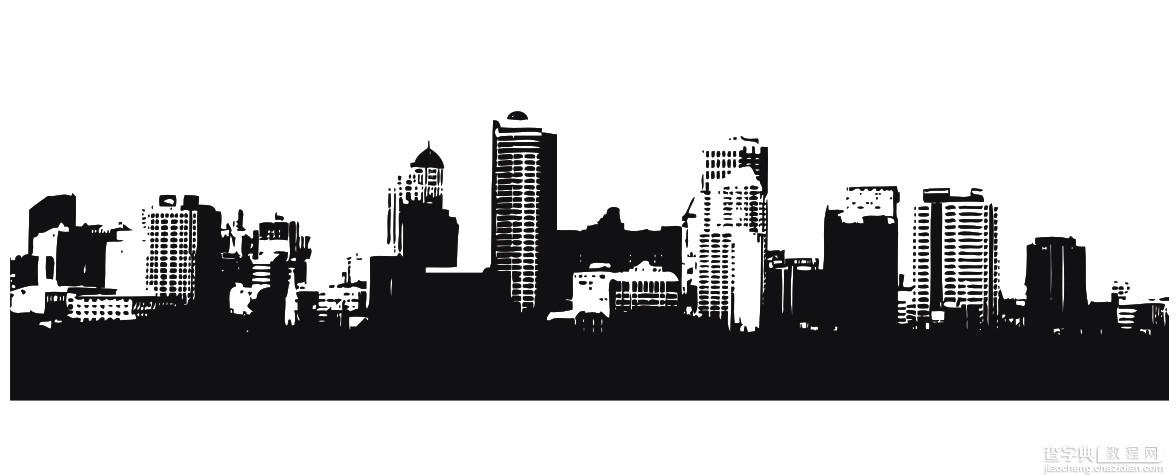
①左边

②中间

③右边

步骤二:绘制背景,我们把它拆开来画!看图片选择的颜色,并选择射线填充!

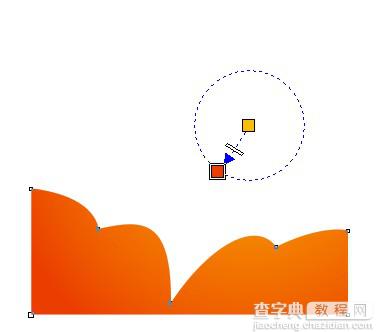

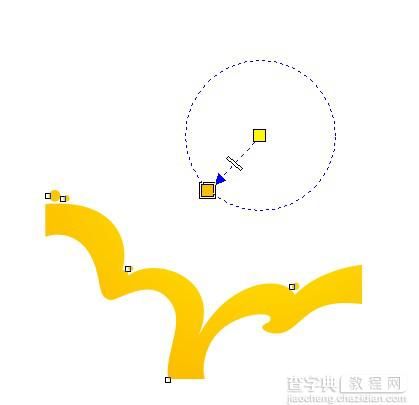
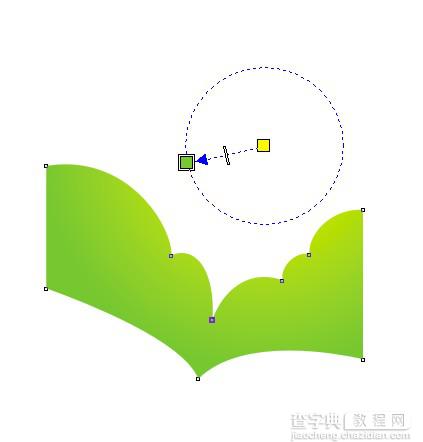
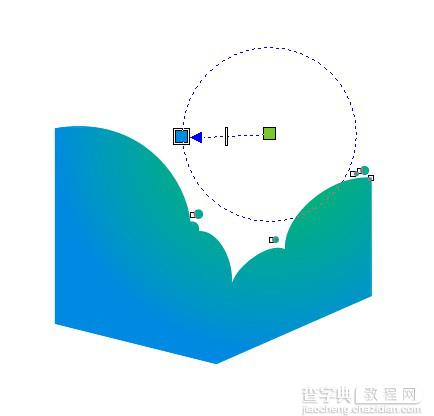
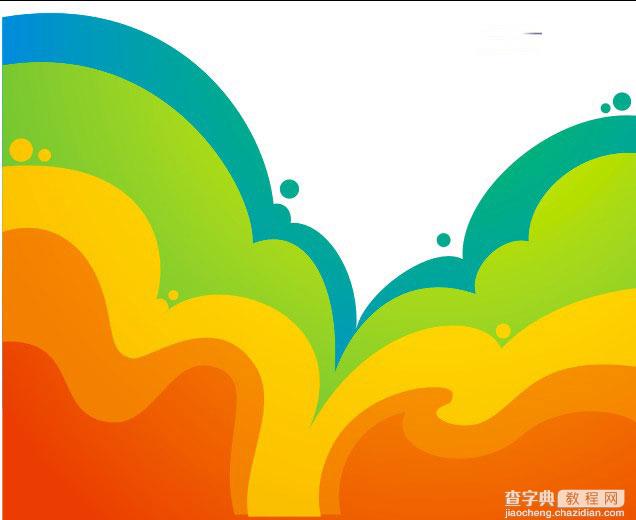
绘制完成并群组!
步骤三:绘制夜色天空,用矩形工具绘制一个框,选择射线填充(ctrl+鼠标点击进行调颜色)
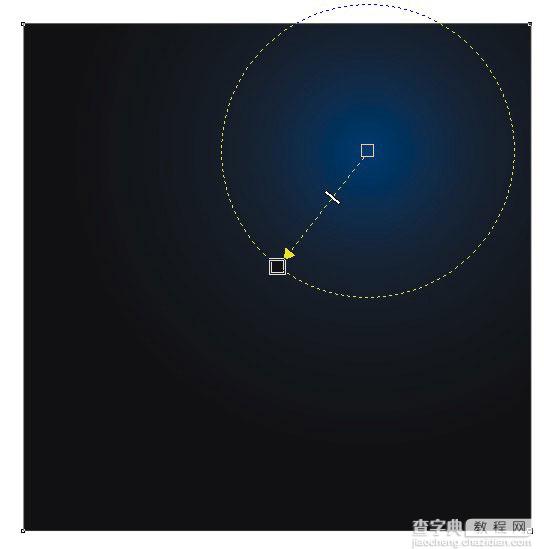
再用圆形工具画一个正圆,并填充白色做为月亮!

步骤四:绘制背景水面部分,矩形工具绘制,并选择射线填充相应颜色!
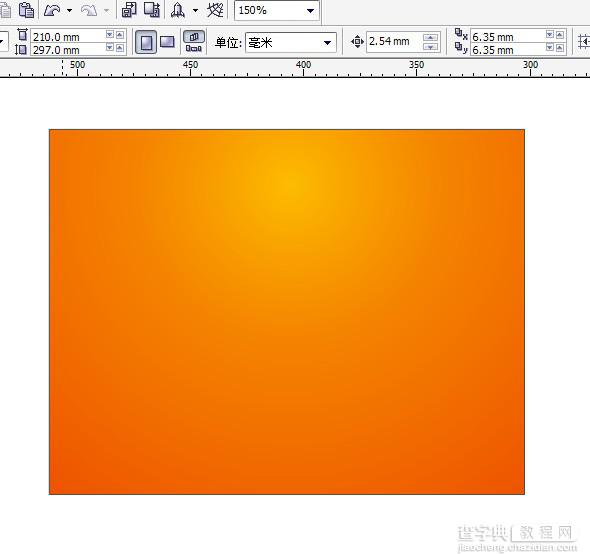
用快捷键 Shift或Ctrl+pgDn置最后面
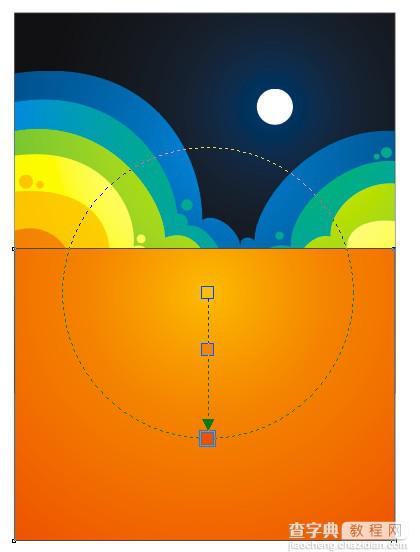
步骤五:将建筑物放置中间,并用Ctrl+鼠标拉下一个并复制作为建筑物的倒影!

对水中倒影颜色进行填充(ctrl+鼠标点击进行颜色调整,最好是比建筑物稍微浅一点)
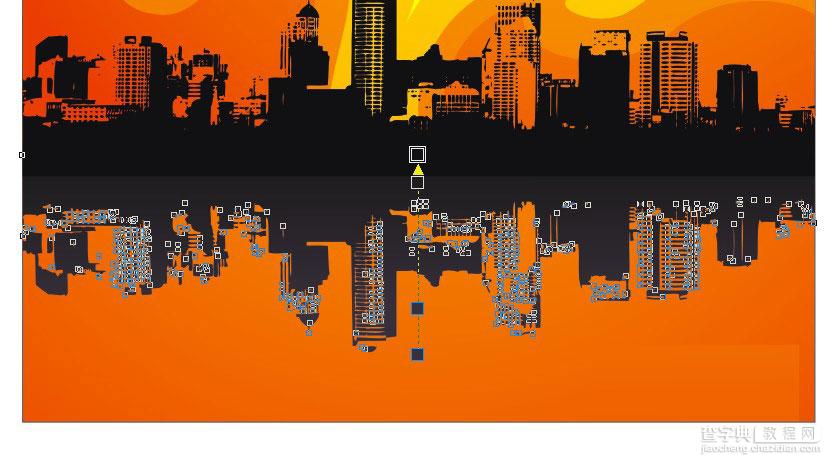
最后调整一下整体,一副活力的城市画面就完成了!

教程结束,以上就是CDR贝塞尔绘制柔美鲜艳的活力城市海报过程,希望大家通过本教程能学到更多的知识!


